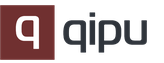Mi Band 2 وسیله ای عالی است که به شما امکان می دهد فعالیت خود را در طول روز ردیابی و تنظیم کنید. علاوه بر کارکردهای اساسی مانند شمارش تعداد مراحل ، ردیابی خواب و مانیتور ضربان قلب ، این دستبند نیز قادر است شما را از تماسها و پیامهای دریافتی مطلع کند و یک صفحه کوچک به شما امکان می دهد نمایش نام تماس گیرنده را در Mi Band 2 تنظیم کنید. علاوه بر این ، لرزش را می توان برای سایر برنامه ها تنظیم کرد. به لطف این است که این گروه از بقیه دستبندهای بدن سازی جدا می شود.
تماس تلفنی اکنون غیرممکن است
اکنون هر نگهدارنده دستبند یک تماس را از دست نخواهد داد. علاوه بر لرزش ، پیکربندی نمایش نام تماس گیرنده به زبان روسی نیز امکان پذیر است. در نسخه های قبلی مشکلی بوجود می آید و در حین تماس با Mi Band 2 ، علائم سؤالی به جای یک نام نمایش داده می شوند. با این وجود ، کاربران راهی برای بهتر کردن این عملکرد و پیکربندی دستبند پیدا کرده اند تا پس از تماس ، نام نوشته شده در سیریلیک به درستی ظاهر شود.
همچنین می توانید قبل از اعلان تماس ، گذشت زمان را تعیین کنید. پیکربندی و خواندن پیام ها بر روی صفحه نمایش امکان پذیر است. اندازه صفحه نمایش اجازه نمی دهد که آنها را به صورت کامل نشان داده شود ، بنابراین پیام در بخش هایی نمایش داده می شود که خیلی راحت نیست. با این حال ، چنین عملکردی به تعیین اهمیت پیام کمک می کند.
نحوه نمایش نام تماس گیرنده در آیفون در mi band 2
Mi Band با دستگاه های آیفون و اندروید کار می کند. تنظیم دستگاه های مختلف کمی متفاوت است. ابتدا ، چگونه می خواهیم نمایش مخاطب تماس گیرنده را در Mi Band 2 در نسخه iOS پیکربندی کنیم.
در مورد تنظیم سایر توابع باند ، اگر برنامه هنوز نصب نشده است ، باید Mi Fit را نصب کنید. برنامه و بلوتوث را خاموش کنید. اکنون باید دنباله عمل زیر را انجام دهید:
- زبان دستگاه را به چینی تغییر دهید (ساده شده). این کار در تنظیمات در برگه "زبان و منطقه" انجام می شود.
- اکنون بلوتوث را روشن کرده و Mi Fit را باز کنید. در این مرحله ، بروزرسانی سیستم عامل شروع می شود ، که مدتی طول می کشد.
- پس از آن ، باید هشدار تماس را فعال کنید. جهت یابی به زبان چینی خیلی راحت نیست ، فواید منو ساده است. به برگه "Profile" بروید (دکمه سوم در صفحه پایین) ، سپس باند را در لیست دستگاه ها انتخاب کنید ، روی خط با تصویر گوشی کلیک کنید و کادر اطلاع رسانی را علامت بزنید.
- دوباره برنامه و بلوتوث را خاموش کنید.
- ما زبان دستگاه را به روسی معمولی باز می گردیم.
- اتصال را از طریق بلوتوث و Mi Fit روشن کنید.
پس از این هشدارها به درستی کار می کنند. لازم به ذکر است که در صفحه نمایش برچسبها حداکثر 10 کاراکتر نمایش داده می شوند.
نام تماس گیرنده را در android نمایش دهید
به همان روش ، می توانید Band را در دستگاه های Android پیکربندی کنید. برای پیکربندی نمایش نام تماس گیرنده ، باید مدتی زبان چینی را روشن کرده و مراحلی را که در بالا نشان داده شده بود دنبال کنید. اگر به سادگی در مقابل موارد نوشته شده به زبان چینی در برگه "اعلان" و "پیام" قرار دهید ، اعلان تماس گیرنده به صورت نادرست در قالب علامت سؤال نمایش داده می شود.
اگر Mi Band 2 هشدارهای لازم را نشان نمی دهد ، پس ارزش آن را دارید که نسخه فعلی Mi Fit را حذف کرده و مجدداً آن را نصب کنید ، زیرا ممکن است مشکل سیستم عامل قدیمی باشد. با گذشت زمان ، توسعه دهندگان قول می دهند سیستم عامل را نهایی کرده و به طور صحیح نام تماس گیرنده را در Mi Band 2 نمایش دهید.
ورودی کل صفحه ، خروجی برای KIT KAT 4.4.2
تست شده در Thl 5000 ، THL T100S.
1. ابتدا مربع مشکی موجود در ورودی را بردارید
xmlns: android \u003d "http://schemas.android.com/apk/res/android" xmlns: dc \u003d "http://schemas.android.com/apk/res-auto"\u003e android: layout_height \u003d "500.0dip" - در صورت لزوم حلقه قفل را بالا بکشید ، سپس اصل را رها کنید
2.
1.
2.3. xmlns: android \u003d "http://schemas.android.com/apk/res/android"\u003e
4.
5.
6.
7.
8.9.
10.
11.
خط شماره 11 (قرمز - محل شروع) به محل شماره 9 منتقل می شود (آبی خط انتقال یافته است) و خودمان به خط اضافه می کنیم android: layout_alignParentBottom \u003d "true" جهت تنظیم دکمه زیر را فشار دهید.
در خط شماره 8 تغییر می کنیم android: layout_height \u003d "fill_parent" روی android: layout_height \u003d "500.0dip "، این برای نمایش صحیح پانل مجموعه خدمات اضافی ضروری است
3.
و به آن اضافه کنید android: background \u003d "# 00000000" برای شفافیت پس زمینه دکمه ها ، باید معلوم شود
دکمه پایان در ابتدا در بالا است ، برای انتقال آن به قسمت پایین به یک خط نیاز دارید
بلافاصله پشت بلوک (محل زیر) حرکت کنید)
4.
روی#00000000
5.تغییر دادن
# ff000000 این کدورت دکمه انتهایی است.
سپس دکمه را در پوشه ها با تصاویر پیدا می کنیم ic_in_call_phone_hangup.png و به رنگ قرمز یا به صلاحدید ما مجدداً رنگ آمیزی کنید.
خوب ، شما باید دکمه هایی که در اصل سفید هستند را مجددا رنگ کنید - پانل های اضافی ، میکروفون ، بلندگو و غیره. من می توانم آنچه را که در تلفن من هستند بنویسم ، اما شاید آنها در نوع شما متفاوت باشند. ما به صورت بصری به دنبال هستیم.
این ویرایش های اصلی هستند. اگر چیزی مبهم نباشد یا نباشد ، لازم است شماره گیرنده \\ res \\ nirx \\ styles.xml
پیدا کردن